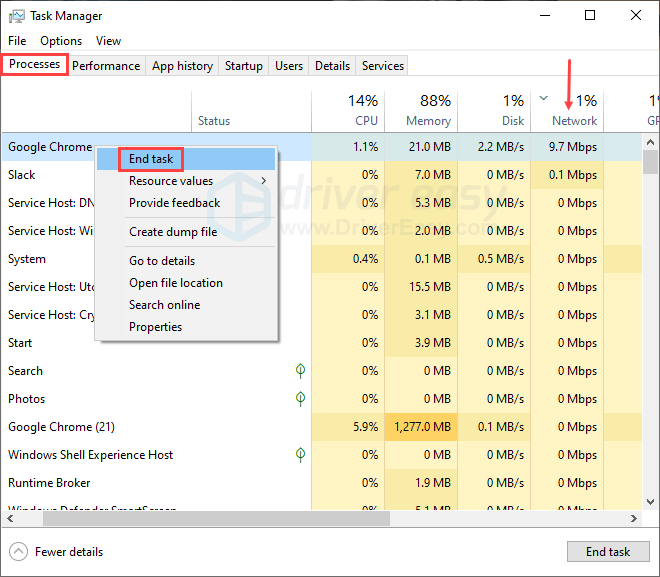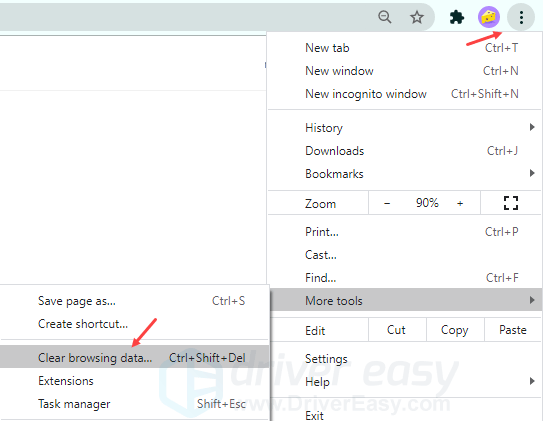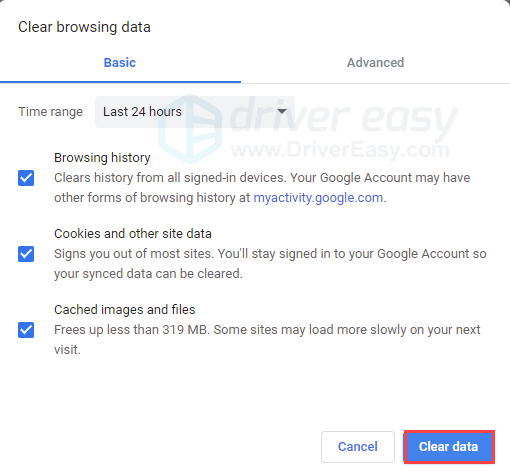Netflix improvvisamente non riesce a caricare il film e vedi un cerchio con una percentuale di caricamento bloccata fermo sul tuo browser o sulla TV? Non sei solo, questo è un problema molto comune. La buona notizia è che è anche facile da risolvere. In questo articolo, esamineremo alcune soluzioni funzionanti che puoi provare.
Prova queste soluzioni…
Indice
Soluzione 1: passaggi generali per la risoluzione dei problemi
Prima di immergerci in qualcosa di avanzato, è sempre utile controllare le basi. Di seguito sono riportati alcuni passaggi generali per la risoluzione dei problemi che puoi provare o a cui dovresti prestare attenzione:
- Aggiorna la pagina web o riavvia il browser
- Riavvia il tuo PC o la tua TV
- Se stai usando un dispositivo Chromecast o Fire TV Stick staccala e riattaccala
- Evita di utilizzare il Wi-Fi pubblico
- Evitare di utilizzare la rete scolastica/aziendale
Se questo non aiuta, prova la soluzione successiva.
Soluzione 2: controlla la tua connessione Internet
Una connessione Internet instabile o inaffidabile è la causa numero 1 del buffering di Netflix. Avrai bisogno di una connessione Internet valida e veloce per guardare Netflix senza problemi. Ci sono alcune cose che puoi fare per testare la tua connessione Internet e risolvere il problema:
- Prova a spegnere e riaccendere il router e il modem. Scollega i cavi di alimentazione dal router e dal modem, lascia entrambi scollegati per almeno 30 secondi, quindi ricollega i cavi a entrambi i dispositivi. Quando Internet funziona di nuovo, controlla se Netflix si sta ancora caricando lentamente.
- Se stai guardando Netflix su Wi-Fi, assicurati che non ci sia sovraffollamento. In altre parole, se il tuo Wi-Fi è connesso a più dispositivi, disattiva la funzione Wi-Fi sui dispositivi che non ti servono al momento.
(Inoltre, se possibile, utilizzare una connessione cablata. Fornirebbe una connessione più stabile e affidabile che può accelerare il caricamento del video.) - Google “test della velocità di Internet” e scegli uno strumento per prova la tua velocità di Internet. Se la tua connessione Internet è irragionevolmente lenta, considera di contattare il tuo provider di servizi Internet per chiedere aiuto.
- Se stai usando un VPN per accedere a Netflix, puoi passare da un server all’altro per testare quale ti dà una velocità maggiore. Tieni presente che Netflix potrebbe rilevare la tua connessione VPN e impedirti di guardare. Puoi provare a riavviare il software VPN per risolvere il problema.
Se la tua connessione Internet sembra a posto ma Netflix sta ancora buffering, prova la soluzione successiva.
Soluzione 3: chiudere i programmi che usano internet
I programmi in esecuzione in background possono consumare la tua larghezza di banda, quindi non dimenticare di chiudere quelli che non ti servono prima di iniziare a guardare Netflix. Assicurati inoltre di non scaricare file di grandi dimensioni o caricare altri video. Ecco come chiudere i programmi di monopolizzazione della larghezza di banda:
- Fare clic con il pulsante destro del mouse sulla barra delle applicazioni, quindi fare clic su Gestore delle attività.
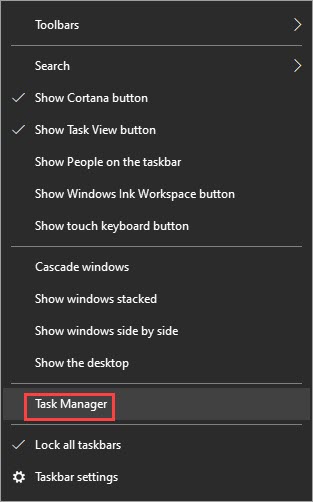
- Sotto il Processi scheda, cerca i processi che monopolizzano la rete, come browser, Twitch, Zoom, Skype e lettori musicali. Fare clic con il pulsante destro del mouse, quindi fare clic Termina processo.

Controlla se Netflix si carica più velocemente ora. Se Netflix è ancora bloccato nella schermata di caricamento, passa alla soluzione successiva.
Soluzione 4: svuota la cache del browser
Quando il tuo browser ha memorizzato una cache eccessiva o interrotta, potrebbe rallentare la tua connessione o portare a comportamenti strani del browser web. Se il tuo Netflix continua a eseguire il buffering, prova a svuotare la cache del browser. Ecco come:
- premere Ctrl + Switch + Canc insieme per accedere alla funzione di svuotamento della cache sul tuo browser. Questo tasto di scelta rapida dovrebbe funzionare per la maggior parte dei browser, ma se il tuo non funziona, cerca cancellare dati/cronologia di navigazione nelle impostazioni del tuo browser.

- Clicca Cancella i dati.

- Riavvia il browser per verificare il problema.
Se il tuo Netflix impiega ancora un’eternità per caricare il video, c’è un’altra soluzione che puoi provare.
Se stai usando una Fire TV stick, vai nelle impostazioni del dispositivo e cancella dati e cache, come spiegato nel seguente paragrafo
Cancella Cache da Fire TV Stick
Non è possibile cancellare completamente ogni cache memorizzata sul dispositivo Fire TV. L’unico modo per svuotare la cache su una Fire TV Stick o un altro dispositivo Fire TV è svuotare la cache per ogni singola app o svuotare la cache solo dell’app specifica che ti sta causando problemi.
Ecco come svuotare la cache su Fire TV Stick e altri dispositivi Fire TV per l’app NETFLIX
-
Vai nel menu Home di Amazon Fire TV.
-
Vai nelle Impostazioni.
-
Seleziona il menu Applicazioni.
-
Seleziona Gestisci Applicazioni.
-
Seleziona l’app Netflix.
-
Seleziona Cancella cache.